Sådan deaktiveres autokorrektur på OS X

Daca mai nu vrei cuvinte subliniate cu rosu sau sa intervina functia de corectare automata in editoarele text pe OS X, in acest tutorial o sa vezi cum poti sa dezactivezi autocorrect pe OS X.
Operativsystem X are activata in mod default functia de auto-corectare, aceasta fiind de ajutor utilizatorilor atunci cand acestia tasteaza gresit diverse cuvinte. Insa de cele mai multe ori aceasta functie poate fi destul de iritanta, corectand chiar si cuvinte care nu trebuiesc corectate, de obicei inlocuindu-le cu alte cuvinte care fie nu au nicio logica in context, fie dau contextului un inteles total eronat. Daca sunteti utilizator OS X si va gasiti destul de des in situatia descrisa mai sus, cel mai probabil ati prefera sa dezactivati functia auto-correct, selv med risiko for, at nogle gange vil små tastefejl undslippe.
Hvordan kan du deaktivere autokorrektur på OS X?
Uanset om du er bruger Lion, Mountain Lion, Mavericks eller Yosemite, du kan deaktiver den automatiske korrektion ved at følge instruktionerne nedenfor:
1. Åben System Preferences og vælg Tastatur
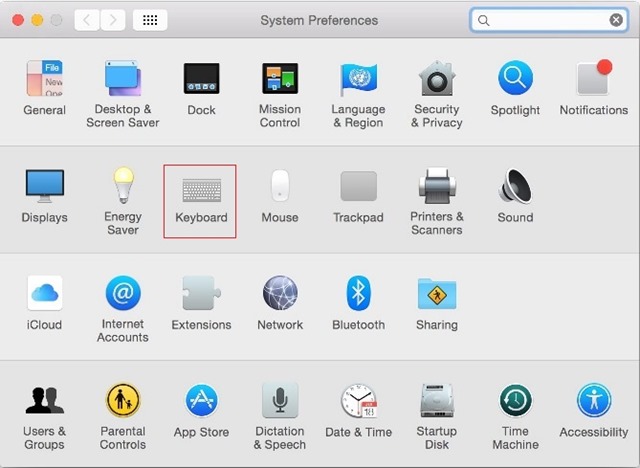
2. I tab-ul Tekst, fjern markeringen af indstillingen Correct spelling automatically.
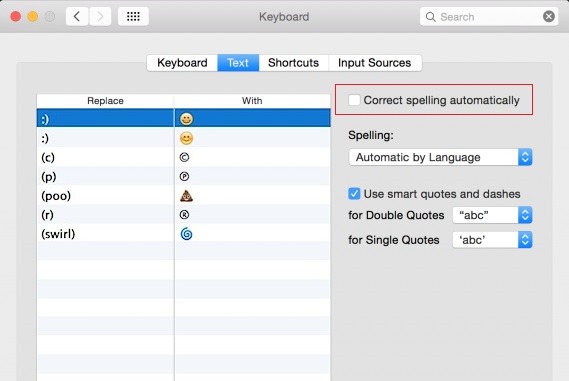
I øjeblikket er funktionen deaktiveret for alle applikationer. Sådan kan du deaktivere autokorrektur på OS X for alle applikationer.
- Deaktiverer funktionerne Autokorrektur og Stavekontrol i Windows 8/8.1
- Hvordan deaktiverer du downloadbar fra Google Chrome
- Hvordan stopper vi med at få ord understreget med rødt i Microsoft Word Office (2003 – 2010)
- Hvordan deaktiverer du dvaletilstand på Mac (MacOS Ventura)
- Hvordan deaktiverer du antivirus og firewall i Windows 11? Windows Security
I tilfælde af at du ikke ønsker at deaktivere helt automatisk korrektionsfunktion, men du foretrækker, at den kun stoppes for én bestemt anvendelse, og følg derefter trinene beskrevet nedenfor.
1. Åbn den applikation, som du vil deaktiver autokorrektur (f.eks Post)
2. Højreklik i et hvilket som helst tekstindtastningsfelt, og vælg Spelling and Grammar.
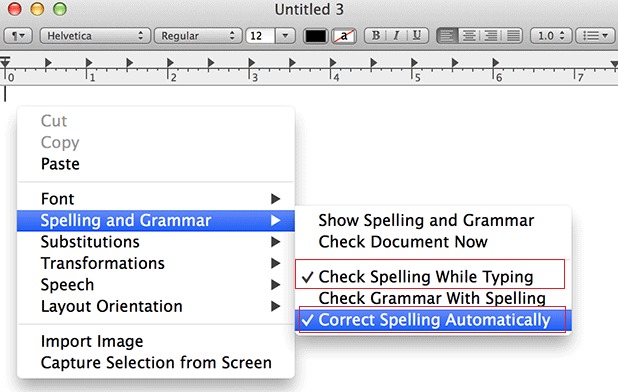
4. Fjern derefter markeringen af indstillingerne Check Spelling While Typing og Correct Spelling Automatically.
Du kan også deaktiver autokorrektur i et bestemt program ved at klikke på menuen Redigere af den respektive applikation, og vælg derefter Spelling and Grammar og debifand Check Spelling While Typing.
Sådan deaktiveres autokorrektur på OS X
Hvad er nyt
Om Stealth L.P.
Grundlægger og redaktør Stealth Settings, din 2006 pana in prezent. Experienta pe sistemele de operare Linux (in special CentOS), Mac OS X , Windows XP > Windows 10 Si WordPress (CMS).
Se alle indlæg af Stealth L.P.Du kan også være interesseret i...

